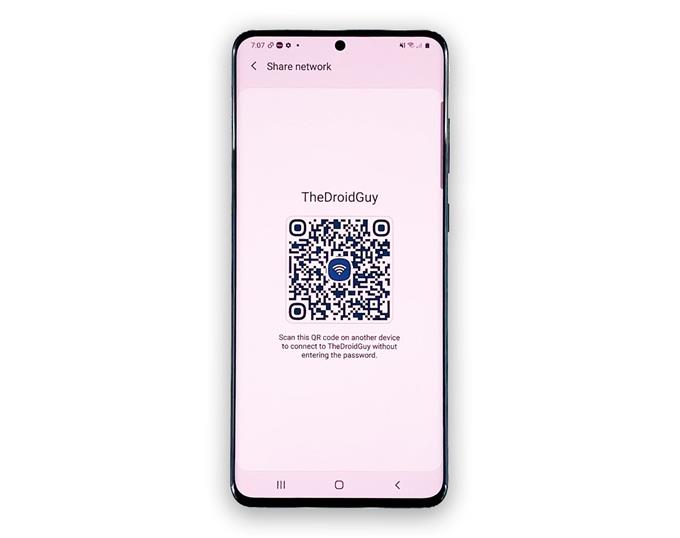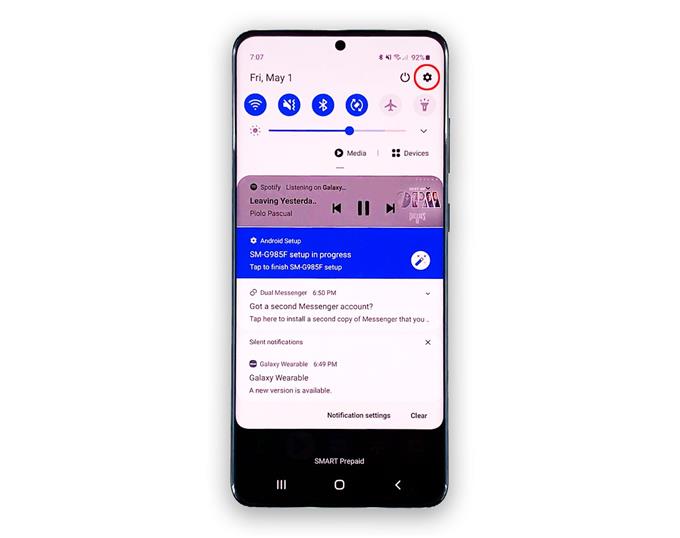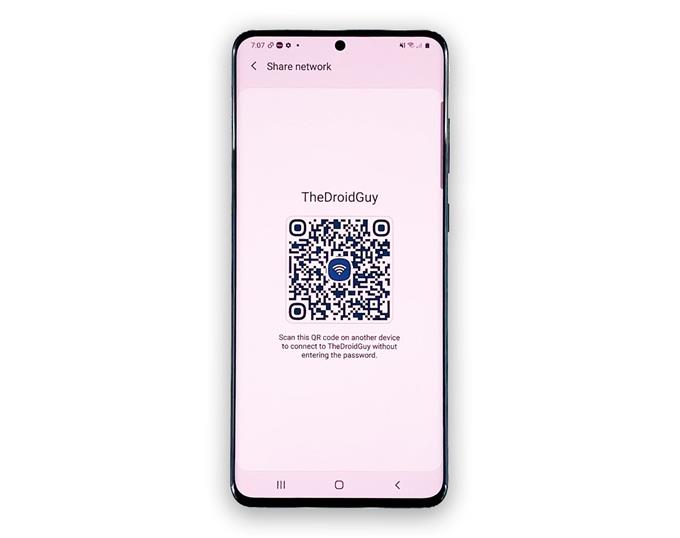Könnyű elfelejteni a saját hálózatának jelszavát, különösen, ha éppen beállította. Amikor ilyen dolog történik, leggyakrabban felhívhatja az Internet szolgáltatót, vagy visszaállítja az útválasztót, ami azt jelenti, hogy újra be kell állítania..
De a jó hír az, hogy valójában megnézheti a Wi-Fi jelszavakat egy másik telefon használatával. Ezt fogom megmutatni ebben a bejegyzésben, de feltételezem, hogy egy olyan telefont használ, amelyet Android 9 vagy újabb verzió fut..
Tekintse meg a Wi-Fi jelszót Android-eszközön
Szükséges idő: 6 perc
Alapvetően a Wi-Fi jelszó megtekintéséhez azt a kapcsolatmegosztó szolgáltatást fogjuk használni, amely elérhető az Android 9 vagy újabb operációs rendszert futtató telefonokon. Szüksége lesz egy másik telefonra is, amely képes a kód beolvasására, hogy a hálózati információk megjelenjenek. Itt van a tennivaló:
- Hozzáférés a beállításokhoz.
Csak annyit kell tennie, hogy hozzáfér a Wi-Fi beállításokhoz. Ehhez húzza lefelé a képernyő tetejét, és koppintson a fogaskerék ikonra.
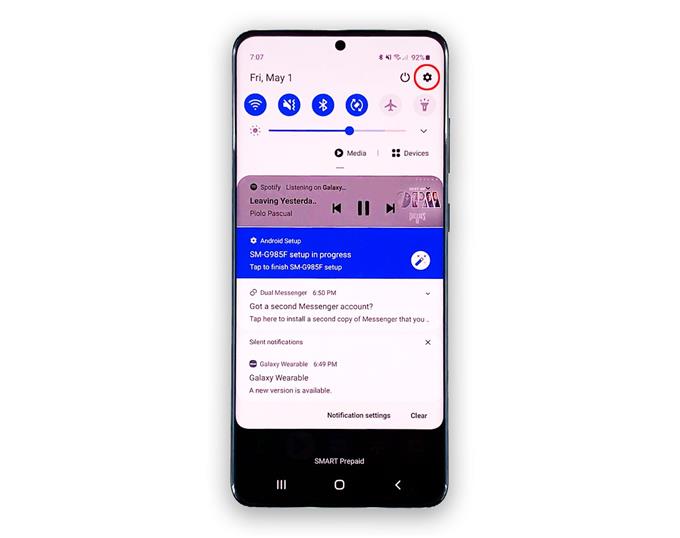
- Nyissa meg a Wi-Fi beállításokat.
Most koppintson a Kapcsolatok, a Wi-Fi elemre, majd a telefon csatlakoztatott hálózat melletti fogaskerékikonra.

- Tekintse meg a QR-kódot.
A képernyő alján QR-kódot kell látnia, koppintson rá. Ami a Wi-Fi megosztást illeti, ezen a ponton már készen állsz.

- Szkennelje be a QR-kódot.
A QR-kódot a Wi-Fi megosztáshoz használják, ezért szerezzen be másik telefont, és olvassa be a kódot. A beépített QR-szkennerrel rendelkező okostelefonok esetében a jelszó sokkal gyorsabb lesz.

- Tekintse meg Wi-Fi jelszavát.
Miután sikeresen beolvasta a kódot, lehet, hogy meg kell koppintania a QR ikont az információk megtekintéséhez. Mint láthatja, a Wi-Fi jelszó jól látható.

Eszközök
- Android 9 és újabb
anyagok
- androidos telefon
Telefonok beépített QR-szkenner nélkül
Ha telefonján nincs beépített QR-szkenner, akkor le kell töltenie a szkennert a Play Áruházból. Keressen a „qr szkenner” -re, és keressen olyan alkalmazásokat, amelyek magas véleményekkel rendelkeznek. Ebben az oktatóprogramban a BACHA Soft által készített QR Code Reader alkalmazást használtam (kérjük, vegye figyelembe, hogy nem vagyunk kapcsolatban állva az alkalmazás fejlesztőjével.)

Miután letöltötte és telepítette az alkalmazást, nyissa meg a lapolvasót és szkennelje be a QR-kódot. Az információ általában a beolvasás után azonnal megjelenik, a jelszóval jól láthatóan.
Tehát most nem kell újraindítania az útválasztót, vagy fel kell hívnia a szolgáltatót.
Vannak olyan QR-szkennerek, amelyek nem jelenítik meg a hálózati információkat, ezért keressen olyan alkalmazásokat, amelyek jól teljesítik a munkát. És a beépített QR-szkennerekkel rendelkező Samsung telefonok nem jelenítik meg a jelszót, csak azonnal csatlakoznak a hálózathoz.
Remélem, hogy sikerrel tudtunk segíteni ebben a rövid útmutatóban.
Kérjük, támogasson minket csatornánk feliratkozásával és az értesítések engedélyezésével. Köszönöm a megtekintést!
- Hogyan lehet üzeneteket küldeni a Galaxy S20-on csoportos beszélgetésként
- A felhasználók, üzenetek, alkalmazások, alkalmazásmeghívások blokkolása a Galaxy S20 Facebook alkalmazásban